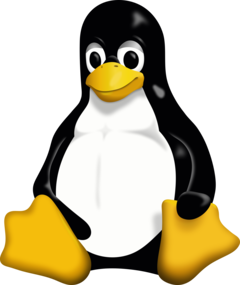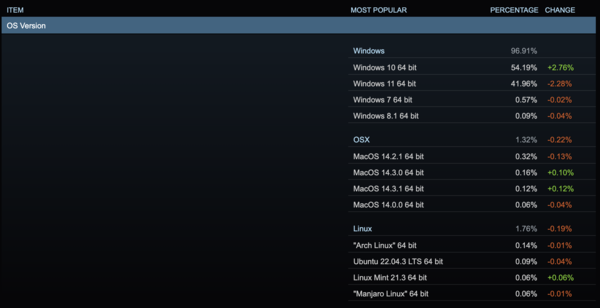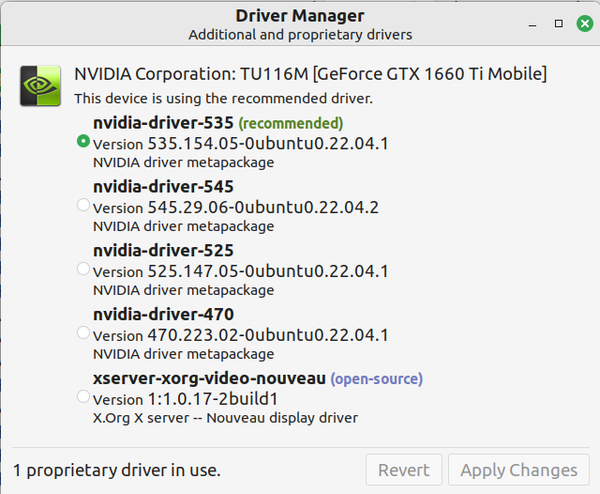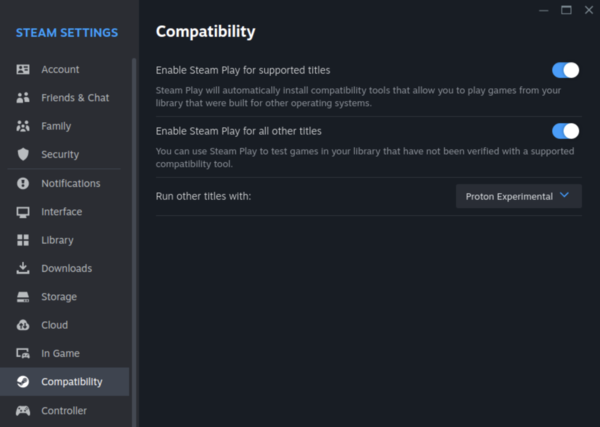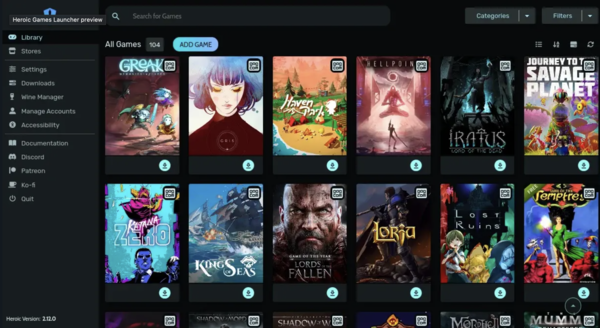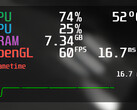Quasi il 2% degli utenti di Steam utilizza Linux come sistema operativo. Anche se potrebbe sembrare poco, con 132 milioni di utenti attivi mensili su Steam, significa che circa 2,5 milioni di persone utilizzano attualmente Linux per giocare utenti attivi mensili su Steam, significa che circa 2,5 milioni di persone utilizzano attualmente Linux per giocare. Linux ora batte Mac OS come piattaforma preferita dagli utenti di Steam, un risultato non da poco e grazie anche allo Steam Deck.
Non c'è dubbio che Windows detenga ancora il monopolio dei giochi, ma con sempre più annunci invasivi, tracking e bloat, non c'è mai stato un momento migliore per provare un sistema operativo alternativo ed è più facile di quanto si possa pensare. Tuttavia, prima di procedere, vale la pena di tenere a mente un paio di cose.
Il gioco su Linux può essere un'esperienza immediata in cui i giochi funzionano, ma non è sempre così. Si aspetti di dover armeggiare e ricercare cosa funziona e cosa no - ma questo fa parte del divertimento, giusto? Due risorse eccellenti sono ProtonDBche elenca i giochi e la loro compatibilità con Linux basata su un sistema di medaglie e AreWeAntiCheatYetche elenca la compatibilità degli anti-cheat con Linux. L'elenco dei software anti-cheat supportati è un po' più corto dei giochi stessi, quindi si assicuri di verificare se il gioco che desidera è supportato.
I nostri Top 10
» Top 10 Portatili Multimedia
» Top 10 Portatili Gaming
» Top 10 Portatili Gaming Leggeri
» Top 10 Portatili da Ufficio e Business economici
» Top 10 Portatili Premium da Ufficio/Business
» Top 10 Portatili sotto i 300 Euro
» Top 10 Portatili sotto i 500 Euro
» Top 10 dei Portatili Workstation
» Top 10 Subnotebooks
» Top 10 Ultrabooks
» Top 10 Convertibili
» Top 10 Tablets
» Top 10 Tablets Windows
» Top 10 Smartphones
Scegliere la sua distro Linux
Potrebbe valere la pena di scegliere una distribuzione Linux specificamente orientata al gioco. Pop!_OS è una buona scelta, con installatori scaricabili sia per le GPU Nvidia che per le GPU AMD, che annullano gran parte delle operazioni necessarie per l'installazione dei driver grafici. Tuttavia, la maggior parte delle distribuzioni basate su Debian funzionano bene, come Ubuntu o Mint. Basta assicurarsi di installare i driver di terze parti e potrebbe essere necessario armeggiare con le versioni dei driver per trovarne una che funzioni. Tutto questo può essere fatto nella sezione driver aggiuntivi di Software e Aggiornamenti.
In alternativa, può optare per Fedora che offre aggiornamenti semplificati e all'avanguardia per una migliore compatibilità, oppure scegliere Steam Deck nativo e installare Arch. Tuttavia, dovrà superare alcuni ostacoli per installare i driver grafici su entrambi i sistemi.
Impostazione di Steam
Una volta installata la distro Linux di sua scelta, è il momento di installare Steam. Fortunatamente, per la maggior parte delle distribuzioni Linux, Steam si trova nei rispettivi negozi di software. Questo vale per Pop!_OS e Fedora, ma per Arch e alcuni sistemi Debian potrebbe essere necessario installare tramite il Terminale https://www.zdnet.com/article/how-to-install-steam-on-any-ubuntu-based-linux-distribution-so-you-can-play-a-world-of-games/.
Una volta installato Steam, c'è un ultimo passo da compiere: assicurarsi che SteamPlay sia abilitato nel client Steam. Per farlo è sufficiente andare su Impostazioni di Steam, Compatibilità e selezionare la casella "Abilita Steam Play per tutti i titoli". Una volta fatto, dovrebbe essere in grado di installare una gran parte dei giochi progettati per Windows.
Potrebbe scoprire che alcuni giochi funzionano meglio con versioni diverse di Proton. Per cambiare versione, deve gestire il gioco all'interno di Steam, selezionare la scheda Compatibilità e spuntare la voce "Forza versione Proton". Proton DB può aiutarla a scegliere la versione di Proton corretta per ogni gioco.
Ma che dire dei giochi non Steam?
Steam è di gran lunga il modo più semplice per ottenere il suo gioco con Linux, tuttavia esistono metodi alternativi per altri fornitori di giochi, o anche per installare direttamente da un file scaricato.
Heroic Games Launcher è simile a Steam, ma consente di scaricare e installare giochi da Epic, GOG e Amazon Prime. Analogamente a Steam, scarica i giochi e la aiuta a installare la versione di Proton corretta per far funzionare il gioco, gestendo la maggior parte delle impostazioni per lei
Se desidera approfondire o ha un gioco che non può essere installato né da Steam, né da GOG, né da Epic, Lutris l'aiuterà a conoscere le impostazioni di Wine necessarie per installare e far funzionare praticamente tutti i giochi che funzionano su ProtonDB. Wine (Wine Is Not an Emulator) è il livello di compatibilità che consente ai giochi Windows di funzionare su Linux ed è alla base della maggior parte degli installatori qui menzionati.
Anche se il gioco su Linux in genere non è un'esperienza "one click", riuscire a far funzionare i suoi giochi preferiti è un'ottima esperienza di apprendimento e molto gratificante. Tenga presente che i processi qui descritti possono anche aiutarla ad eseguire applicazioni di produttività come Photoshop. Quindi, la prossima volta che acquisterà un nuovo computer portatile, come questo Gigabyte Aorus 15 alimentato con RTX 4070, in forte sconto (Disponibile su Amazon*) può installare Linux e fare un bel dito medio a Microsoft, liberandosi dalle catene di Windows.